Как да покажете първо непрочетени имейли в Gmail
Има редица различни методи, които хората използват, когато става въпрос за управление на електронната си поща. Но едно нещо, което е често срещано сред много от тези методи, е необходимостта от достъп до непрочетени съобщения във вашата пощенска кутия. Можете да направите това, като превъртите назад през съобщенията си, за да видите онези, които са маркирани с бяло в Gmail, но в зависимост от това колко са стари тези непрочетени съобщения, може да отнеме известно време, докато ги намерите.
Един добър начин за разрешаване на този проблем е да използвате настройка в Gmail, която първо ще показва всичките ви непрочетени съобщения. Това ви позволява да видите дали има нещо важно, което изисква вашето внимание. След непрочетени съобщения ще видите останалите имейли, които вече сте прочели или действали.
Как да покажете непрочетени имейли в горната част на входящата си поща в Gmail
Стъпките по-долу ще променят настройка в акаунта ви в Gmail, която ще повлияе на начина, по който се показва вашата пощенска кутия, когато имате достъп до нея чрез уеб браузър. Това няма да промени начина, по който приложения на трети страни, като вашия телефон или Outlook, показват имейлите ви.
Стъпка 1: Влезте в профила си в Gmail на адрес https://mail.google.com/mail. Ако все още не сте влезли, въведете имейл адреса и паролата за акаунта, който искате да промените.
Стъпка 2: Щракнете върху иконата на зъбно колело в горната дясна част на входящата кутия, след което изберете опцията Настройки .

Стъпка 3: Изберете раздела „ Вх. Поща“ в горната част на страницата с настройки на Gmail.
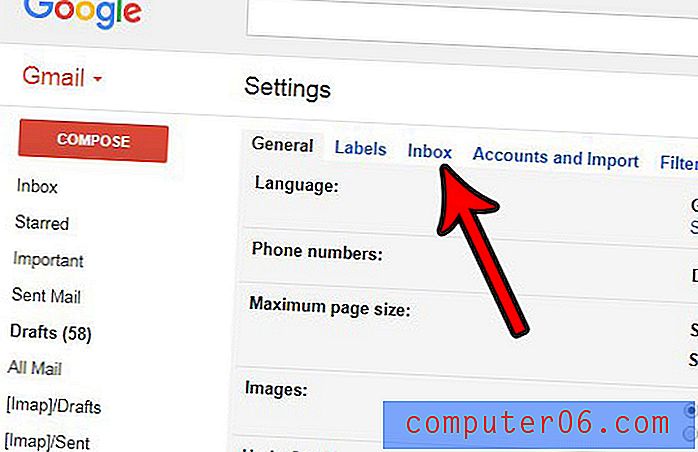
Стъпка 4: Щракнете върху падащото меню вдясно от типа „Вх. Поща“ и изберете опцията „ Непрочетени първо “.
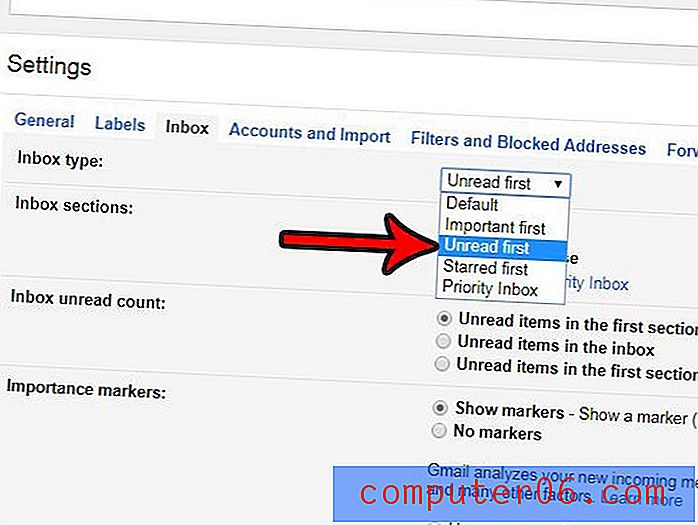
Стъпка 5: Щракнете върху бутона Запиши промените в долната част на прозореца.
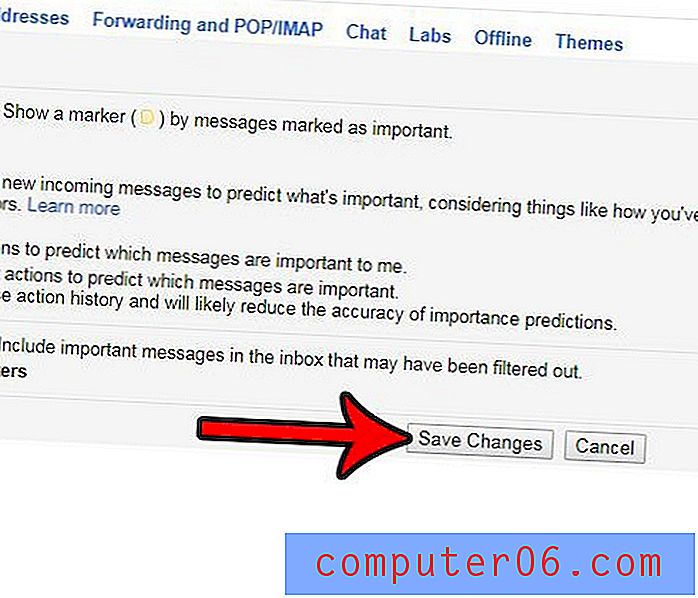
Сега, когато се върнете във входящата си поща, трябва да видите непрочетени съобщения в горната част на прозореца, последвани от хронологичен списък на останалите имейли, които вече сте прочели.
Искате ли да можете да си припомните имейл, който сте изпратили по погрешка? Научете как да активирате и използвате опцията за отмяна на изпращане в Gmail, за да си осигурите малък период от време, в който можете да получите имейл съобщение веднага след като сте го изпратили.



